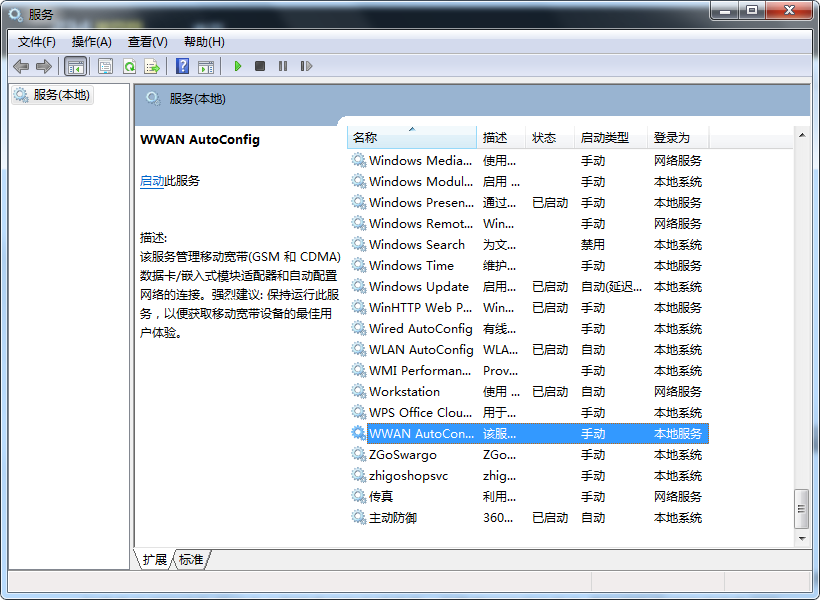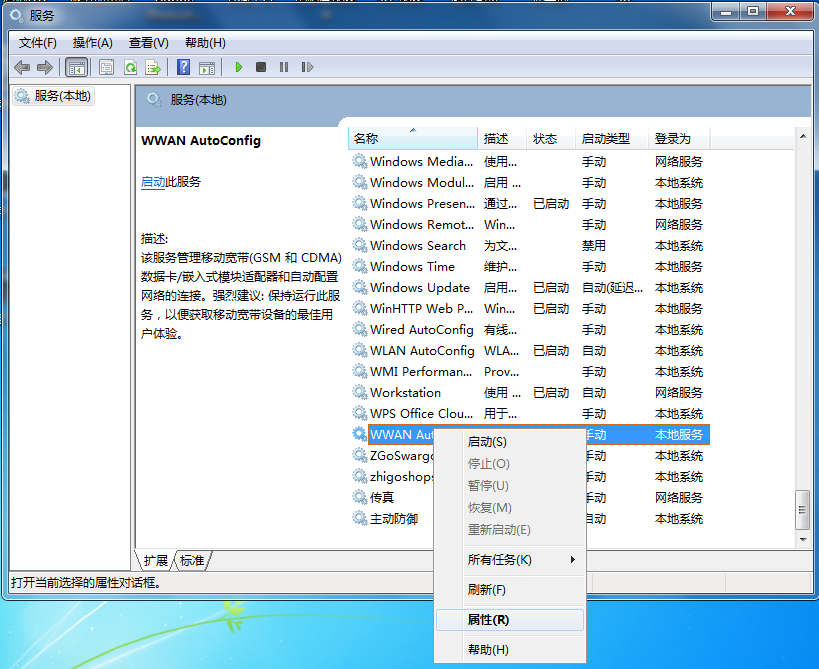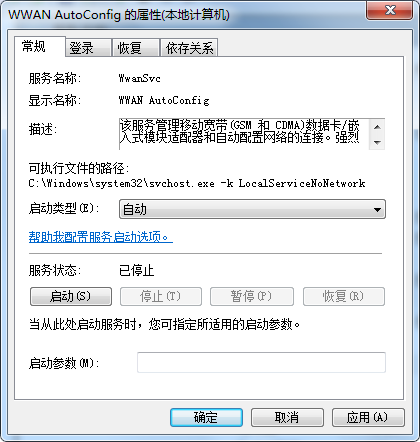无线网络启用后还显示已禁用
时间:2020-04-22 15:30:41
无线网络启用后还显示已禁用怎么办,下面我们来看看解决方法。
一、检查是否禁用了网络适配器
1、点击电脑桌面左下角的开始菜单,选择控制面板


2、打开设备管理器,在设备管理器界面点击网络适配器


3、鼠标右键单击安装的网卡驱动,点击启用
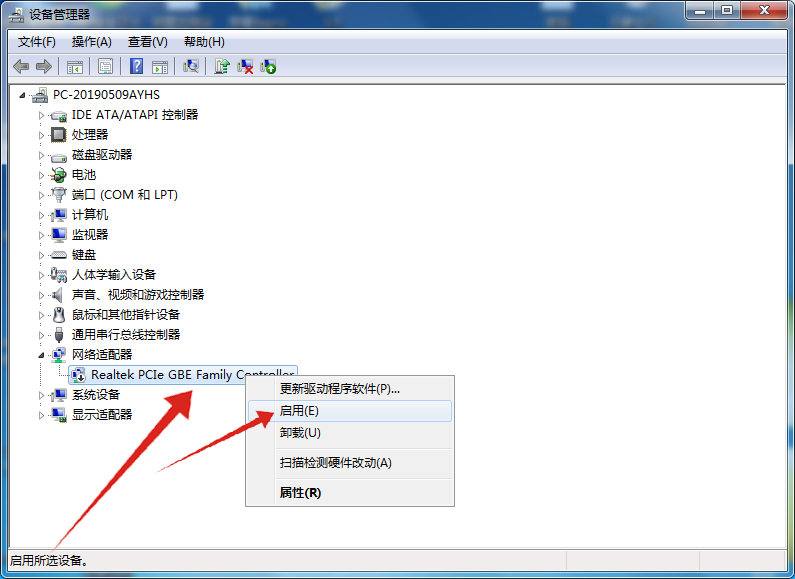
二、网络IP地址错误
1、鼠标左键单击桌面右下角的网络图标,点击打开网络和共享中心
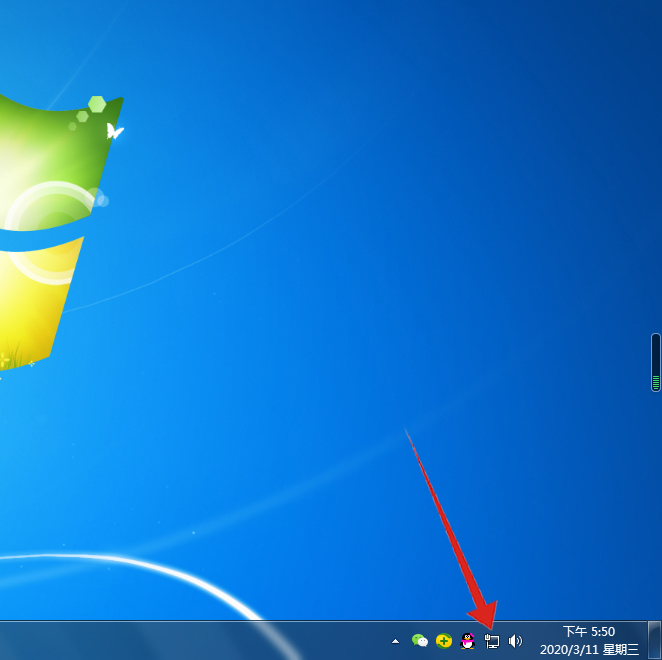
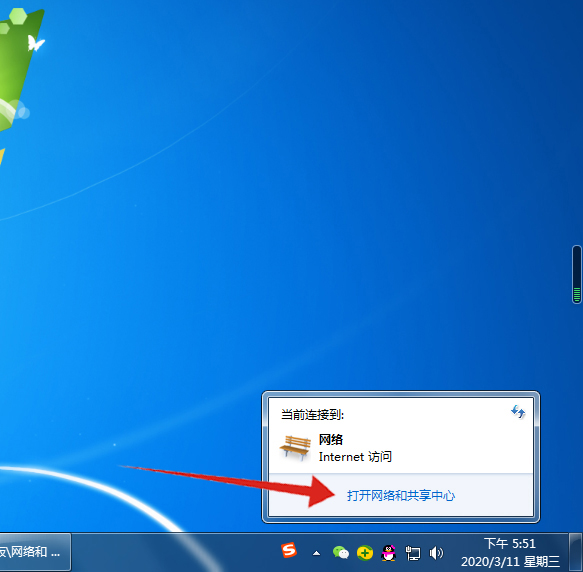
2、选择本地连接,在弹出的窗口中,点击属性
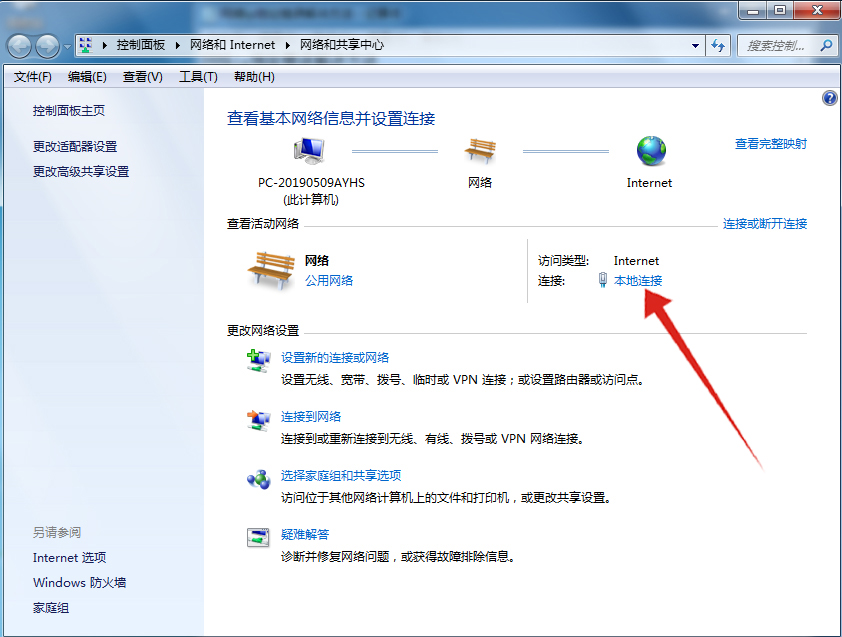
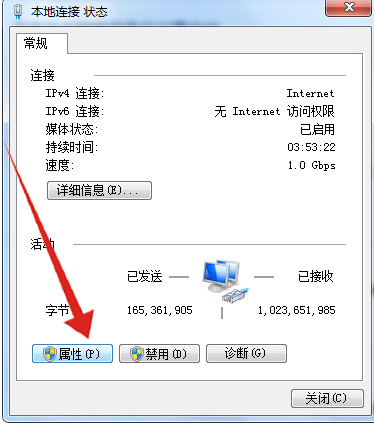
3、双击Internet 协议版本4,勾选自动获得IP地址,自动获得DNS服务器地址,点击确定即可
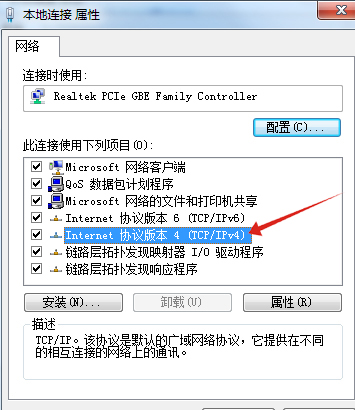
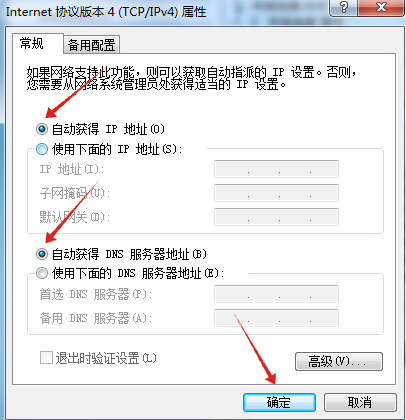
三、检查有关服务是否开启
1、单击左下角开始菜单,在搜索框中直接输入服务,打开服务
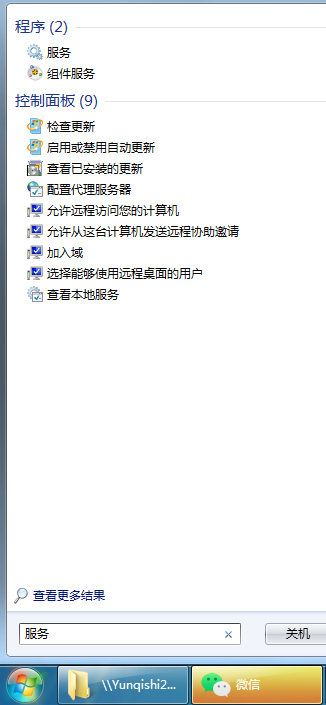
2、右键单击WLAN AutoConfig,点击属性,将启动类型改成自动,点击确定
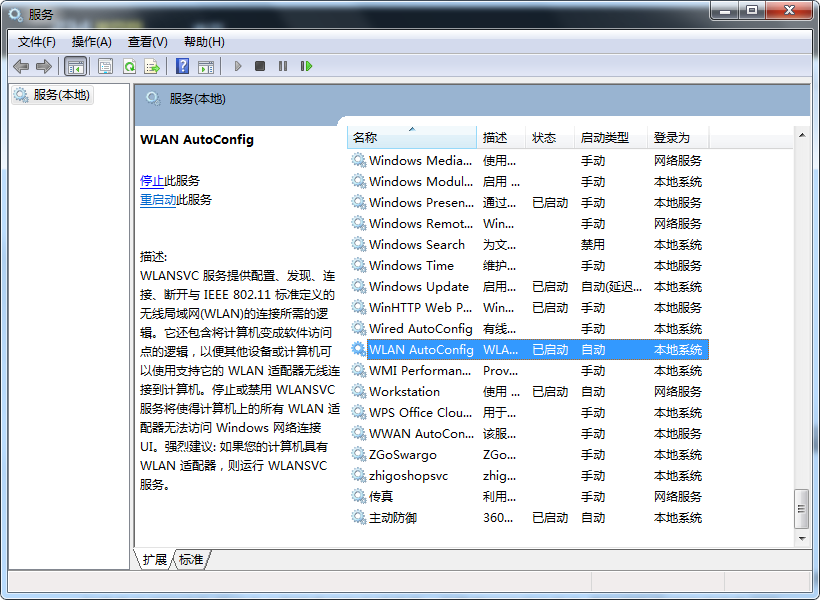


3、右键单击WWAN AutoConfig,点击属性,将启动类型改成自动,点击确定